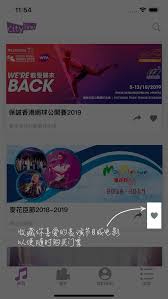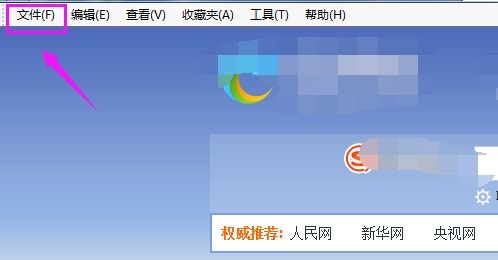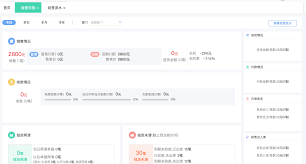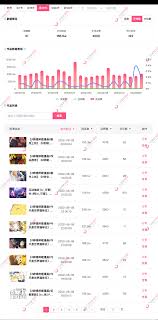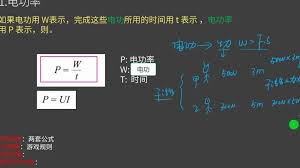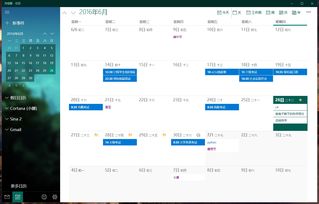轻松上手:详解电脑MTP驱动安装步骤
在现代生活中,我们经常需要将手机或平板电脑中的文件传输到电脑上。使用mtp(media transfer protocol,媒体传输协议)是一种常见的文件传输方式,尤其适用于android设备。然而,在某些情况下,您的电脑可能缺少必要的mtp驱动程序,导致无法顺利连接设备进行文件传输。本文将详细介绍如何为您的电脑安装mtp驱动程序。
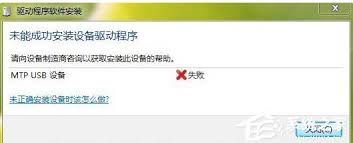
1. 确认您的操作系统
首先,您需要知道自己的电脑运行的是哪个版本的操作系统。mtp驱动的安装步骤会因操作系统的不同而有所差异。常见的操作系统包括windows、macos和linux。本文将以windows系统为例进行说明,其他系统请参考相应的官方文档或第三方教程。
2. windows系统安装mtp驱动
对于windows用户来说,大多数最新的windows版本(如windows 10和11)已经内置了对mtp的支持。但在某些情况下,比如使用旧版windows或特定硬件时,您可能需要手动安装mtp驱动程序。
- 自动安装:尝试将您的设备通过usb线连接到电脑。如果您的电脑支持mtp,它应该会自动检测并安装所需的驱动程序。安装完成后,您的设备应出现在我的电脑中,您可以像处理普通硬盘一样访问设备上的文件。
- 手动安装:如果自动安装不成功,您可以通过以下步骤手动安装:
- 访问设备制造商的官方网站,查找并下载适用于您设备的mtp驱动程序。
- 下载完成后,解压文件,并按照提供的安装指南进行安装。
- 安装过程中,可能需要重启电脑以完成驱动程序的安装。
3. 检查驱动程序安装是否成功
安装完驱动程序后,您可以通过以下方法检查驱动是否已正确安装:
- 在windows中,打开设备管理器。在列表中找到您的设备(通常是您的手机或平板)。如果设备旁边没有黄色感叹号或红色叉号,则表示驱动程序已成功安装。
4. 遇到问题怎么办?
如果您在安装过程中遇到任何问题,比如设备无法识别或驱动程序安装失败,请尝试以下解决方案:
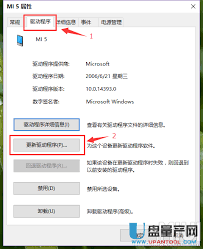
- 确保您的设备与电脑之间的usb线是良好的,并且没有损坏。
- 尝试更换不同的usb端口。
- 重新启动您的电脑和设备。
- 查找并安装最新版本的驱动程序。
- 如果以上方法均无效,建议联系设备制造商的技术支持获取帮助。
通过上述步骤,您应该能够顺利地为您的电脑安装mtp驱动程序,从而实现与移动设备的无缝文件传输。希望这篇文章能帮助您解决实际问题,让您的数字生活更加便捷
相关文章
+ 更多- 幽灵论坛:探索超自然界的互动平台01-22
- 深圳Bigbang演唱会出状况了?请告知01-22
- NDS机战W金手指使用技巧大01-21
- HTC G18安卓2.3.5系统ROM详解:新功能与改进全面解析01-20
- 英雄联盟中TOP位置的含义01-19
- 集装箱房屋价格查询01-13
- 电气工程师挂靠年费大一年能赚多少?01-10
- soutong防屏蔽网址打不开?这些妙招帮你轻松解决访问难题01-10
- 眼如灯笼威震三川12-05
- 兰蔻:品牌背后的传奇故事与热门事件12-04
最新游戏
+ 更多-
 艺术体操梦之队完整版 311.21MB 休闲益智
艺术体操梦之队完整版 311.21MB 休闲益智 -
 蚁人模拟器游戏 24.44M 动作冒险
蚁人模拟器游戏 24.44M 动作冒险 -
 一口气成为咸王正式版 25.7 MB 休闲益智
一口气成为咸王正式版 25.7 MB 休闲益智 -
 疑案追声最新官方版 102.56MB 动作冒险
疑案追声最新官方版 102.56MB 动作冒险 -
 一起活下去安卓版 63.58MB 角色扮演
一起活下去安卓版 63.58MB 角色扮演 -
 伊苏8app 355.68MB 动作冒险
伊苏8app 355.68MB 动作冒险